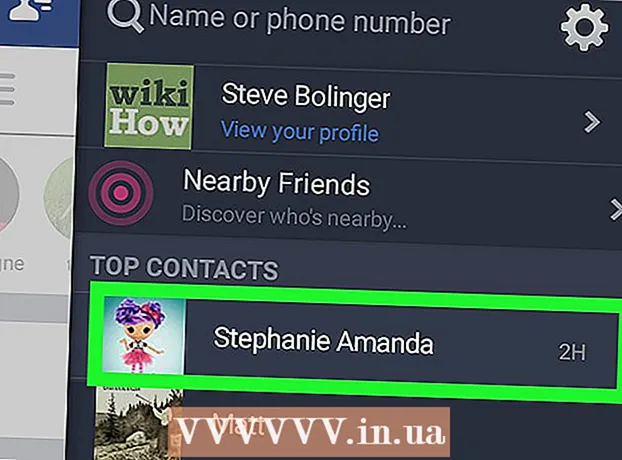Autorius:
Laura McKinney
Kūrybos Data:
3 Balandis 2021
Atnaujinimo Data:
1 Liepos Mėn 2024

Turinys
„Skype“ yra puiki programa tolimiems žmonėms kalbėtis, vaizdo pokalbiams palaikyti ir palaikyti ryšius tolimiems žmonėms, tačiau ar žinojote, kad galite fotografuoti ir naudodamiesi „Skype“? Šis straipsnis padės jums fotografuoti save ir draugus kompiuteriuose ir mobiliuosiuose įrenginiuose.
Žingsniai
1 būdas iš 5: nufotografuokite save asmeniniame kompiuteryje
Prisijunkite naudodami „Skype“ paskyrą. Prisijunkite kaip įprasta. Įrankių juostoje Įrankiai pasirinkite „Parinktys ...“

Spustelėkite „Video settings“. Parinkčių ekrane nuotrauka iš kompiuterio internetinės kameros bus rodoma spustelėjus „Video settings“.- Jei jūsų kompiuteris prijungtas prie daugiau nei vienos internetinės kameros, galite pasirinkti iš rodomo sąrašo.
- Pasirinkite „Internetinės kameros nustatymai“, jei norite koreguoti vaizdo įrašo parametrus, tokius kaip apšvietimas, ryškumas ir kontrastas.

Pasirinkite „Keisti profilio nuotrauką“. Paruoškite fotoaparatą iš anksto, kai būsite pasirengę, pasirinkite „Fotografuoti“.
Redaguoti nuotrauką. Rezultatų lange galite perkelti vaizdus ir keisti jų dydį. Kai jus tenkina nuotrauka, pasirinkite „Naudoti šią nuotrauką“, tada palieskite „Išsaugoti“. Dabar turite naują profilio nuotrauką. skelbimas
2 metodas iš 5: fotografuokite kitus asmeninius kompiuterius

Pradėkite vaizdo skambutį. Kai ekrane pamatysite kitą asmenį, galėsite bet kada fotografuoti.
Skambučio lange spustelėkite + ženklą. Kai nuotrauka atrodo gerai, pasirinkite „Fotografuoti“. Momentinė nuotrauka bus rodoma lange „Momentinių nuotraukų galerija“. Galite bendrinti nuotraukas su draugais „Skype“ spustelėdami „Bendrinti“ arba išsaugoti jas savo kompiuteryje pasirinkdami „Rasti“. skelbimas
3 metodas iš 5: Fotografuokite „Mac“ kompiuteryje
Prisijunkite prie „Skype“. „Skype“ meniu pasirinkite „Nuostatos ...“.
Pasirinkite garso / vaizdo įrašą. Šiame lange pamatysite tiesioginį internetinės kameros vaizdą. Jei jūsų kompiuteris prijungtas prie daugiau nei vienos kameros, galite pasirinkti iš meniu pateikto sąrašo. Įdiegę uždarykite langą Parinktys.
Redaguoti profilį. Skirtuke Failas pasirinkite „Redaguoti profilį ...“. Po dabartiniu avataru spustelėkite „Keisti paveikslėlį“.
Spustelėkite fotoaparatą. Dialogo lange Keisti paveikslėlį raskite fotoaparato piktogramą po slankikliu ir spustelėkite vieną kartą.
Šypsokis prieš kamerą! Kamera skaičiuos 3 sekundes, tada nufotografuos iš internetinės kameros. Tada galite redaguoti dydžio ir padėties nustatymus, kaip jums patinka. Jei jūsų netenkina ką tik padarytas vaizdas, spustelėkite kameros mygtuką ir dar kartą nufotografuokite, kol patenkinsite. Gavę gerą vaizdą ir pritaikę dydžio / padėties nustatymą, kaip jums patinka, paspauskite mygtuką „Nustatyti“. Įdiegtas naujas pseudoportretas. skelbimas
4 metodas iš 5: paimkite nuotraukas iš „Skype“ mobiliajame telefone
Atidarykite „Skype“ programą. Viršutiniame kairiajame ekrano kampe pasirinkite savo atvaizdą, tada pasirinkite kameros piktogramą virš profilio nuotraukos.
Spustelėkite „Fotografuoti“. Dabartiniame meniu galite pasirinkti fotografuoti, naudoti esamą vaizdą, ištrinti profilio nuotrauką arba atšaukti operaciją. Pasirinkite „Fotografuoti“, kad atidarytumėte telefono kamerą.
Pasiruoškite fotografuoti. Kai būsite pasirengę, ekrane palieskite kameros piktogramą.
Redaguoti vaizdą. Palieskite ir vilkite, kad perkeltumėte vaizdą į kvadratinį rėmą. Priartinkite arba nutolinkite. Baigę redaguoti pagal savo skonį, pasirinkite „Naudoti“. Įdiegtas naujas pseudoportretas. skelbimas
5 metodas iš 5: fotografuokite iš „Skype“, padarydami ekrano kopiją OS X ir „iOS“
Aktyvus langų fiksavimas. „Skype“, skirtoje „Macintosh“, nėra nuostatų fotografuoti asmenį, su kuriuo kalbate. Tokiu atveju, jei norite fotografuoti, padarykite ekrano kopiją. Norėdami fotografuoti aktyvų ekraną, paspauskite ir atleiskite „Shift-Command-4“ ir paspauskite tarpo klavišą. Žymeklis pasikeičia į fotoaparato piktogramą, o slinkus langą šviesiai mėlynas ekranas uždengia puslapį, nurodantį, kad langas bus užfiksuotas, net jei langas paslėptas po kitais langais. Užveskite žymeklį ant „Skype“ lango, tada kairiuoju pelės mygtuku spustelėkite langą. Nuotrauka bus išsaugota pagrindiniame ekrane.
- Ekrano nuotrauka. Panašiai kaip „Macintosh“, „iOS“ telefonams skirtuose „Skype“ telefonuose taip pat nėra nuostatų fotografuoti kitus. Norėdami tai padaryti, turite padaryti ekrano kopiją, kurią labai lengva padaryti bet kuriam „iOS“ įrenginiui. Paspauskite ir palaikykite miego / pabudimo mygtuką, tada paspauskite ir atleiskite mygtuką „Pagrindinis“. Užfiksuotas ekranas rodomas „Camera Roll“. skelbimas
Patarimas
- Daugiau šviesos padarys nuotrauką geresnę. Jei fotografuosite tamsioje patalpoje, ji atrodys neryški ir grūdėta.